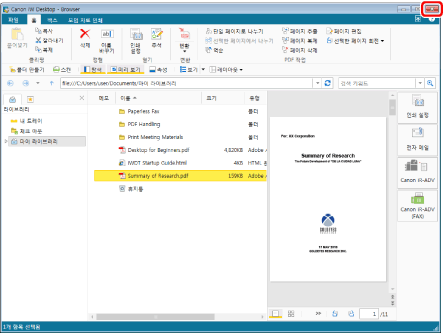Desktop Browser 시작 및 종료
이 섹션에서는 Desktop Browser을 시작하고 종료하는 방법에 대해 설명합니다.
|
참고
|
|
Desktop Browser의 기능에 대한 자세한 내용은 다음을 참조하십시오.
|
Desktop Browser시작
이 섹션에서는 Desktop Browser을 시작하는 방법에 대해 설명합니다.
|
중요
|
|
Desktop는 Windows에서 [관리자 권한으로 실행]를 선택하여 시작하고, Desktop 작업은 보장되지 않습니다.
|
1.
[시작] 메뉴 > [모든 프로그램] > [Canon iW] > [iW Desktop] > [iW Desktop]를 선택합니다.
또는 아래 단계 중 하나를 따릅니다.
바탕 화면에 만든 [iW Desktop]의 바로 가기 아이콘을 오른쪽 클릭하고 [열기]를 선택하거나 아이콘을 두 번 클릭합니다.
문서 또는 폴더의 Desktop 바로 가기(*.iwl/*.iwlf)를 오른쪽 클릭하고 [열기]를 선택하거나 아이콘을 두 번 클릭합니다.
작업 표시줄에서  (Printer Monitor) 또는
(Printer Monitor) 또는  (Document Monitor)을 오른쪽 클릭하고 [Browser 시작]을 선택합니다.
(Document Monitor)을 오른쪽 클릭하고 [Browser 시작]을 선택합니다.
작업 표시줄에서 Document Monitor( )를 두 번 클릭합니다.
)를 두 번 클릭합니다.
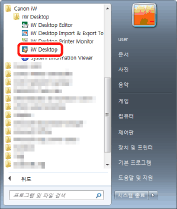
Desktop Browser이 시작됩니다.
Desktop을 처음으로 시작하는 경우, "마이 라이브러리"라는 이름의 개인 라이브러리가 자동으로 등록됩니다.
다음의 폴더와 설명서가 마이 라이브러리에 등록되어 있습니다. 각 폴더에는 조작 설명서와 샘플 문서가 들어 있습니다.
"Paperless Fax" 폴더
"PDF Handling" 폴더
"Print Meeting Materials" 폴더
스타트업 설명서에 HTML 링크
초심자를 위한 Desktop
Windows Search 확인 메시지가 표시되면 [확인]을 클릭합니다.
샘플 라이브러리가 Desktop Browser 화면에 표시됩니다.
|
참고
|
|
Windows 8.1의 경우 [시작] 화면 > [iW Desktop]에서
Windows 10의 경우 [시작] 메뉴 > [모든 앱] > [Canon iW] > [iW Desktop]를 선택합니다. Desktop Browser가 시작됩니다.
Desktop 설치 중에 [iW Desktop]의 바로 가기가 자동으로 만들어집니다.
개인 라이브러리의 이름을 변경할 수 있습니다. 라이브러리 이름을 변경하는 방법에 대한 자세한 내용은 다음을 참조하십시오.
문서의 Desktop 바로 가기에서 Desktop Browser를 시작했다면 해당 응용 프로그램 및 Desktop Browser가 시작되고 문서가 해당 응용 프로그램에 표시됩니다.
폴더의 Desktop 바로 가기에서 Desktop Browser를 시작하면 해당 폴더가 탐색 창에서 선택되어 있고 폴더에 포함된 항목은 파일 목록 보기 창에 표시됩니다.
Desktop Browser는 마지막으로 종료될 때와 동일한 창으로 열립니다. 그러나 Desktop Browser을 다시 시작하면 다시 시작하기 전에 [검색 조건] 탭이 표시되어 있었더라도 [라이브러리] 탭을 표시하여 탐색 창이 시작됩니다.
|
Desktop Browser종료
이 섹션에서는 Desktop Browser을 끝내는 방법에 대해 설명합니다.
1.
Desktop Browser 화면의  (닫기)을 클릭합니다.
(닫기)을 클릭합니다.
또는 [파일] 메뉴 > [종료]를 선택합니다.